Win7任务管理器窗口显示不全怎么解决?巧妙解决win7任务管理器显示不全的方法。
最近有看官和小编反映,在使用Win7的过程中突然发现任务管理器少了一半(如图所示)菜单栏上的东西全部不见了,点哪里也恢复不了咋造?今天小编就介绍给各位看官一个完美的解决方法~~
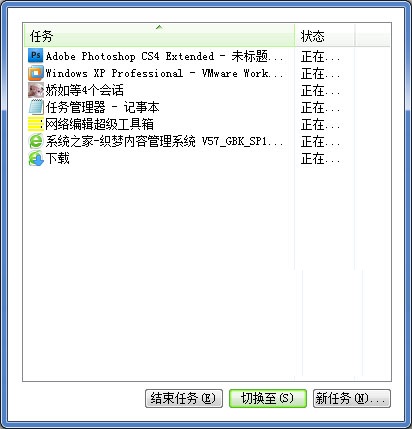
第一步、如果Win7 64位旗舰版的任务管理器出现了上述的状况之后,先不要进行任何的操作,关闭Win7纯净版之后重新启动电脑,然后在桌面的任务栏上点击鼠标右键,选择右键菜单里面的“任务管理器”选项,或者直接在键盘上按下组合键Ctrl+Alt+Delete来呼出Win7纯净版的任务管理器。
第二步、在Win7纯净版的任务管理器里面我们不需要做任何操作,只需要使用鼠标的左键双击任务管理器的上方,那就是我们消失的菜单栏的位置(或者说是就是映像名称、用户名、CPU的上方),然后我们“丢失”的菜单栏就会重新出现了。
如果想再次隐藏任务管理器的菜单栏,只需要在管理器的空白处双击即可!!



